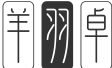499元双频1900Mbps!腾达AC15旗舰路由器评测
随着电信运营商光纤入户的逐步深入,目前家庭宽带起步速率基本已经达到10M,不少城市甚至已经开始提供50M、甚至100M的宽带;另一方面,家庭联网设备增多、高清游戏/视频串流以及NAS网络存储等使用场景同样日益普遍。以上这些,都对路由器本身提出了更高的要求。
目前市面上绝大多数路由器仍然是802.11n标准,同时包括2.4和5GHz两个频段,最大多数据流传输速率为600Mbps(实际传输速度大概在10-20MB/s左右)。如果想要达到千兆级别的无线局域网传输速度,那么就必须选择一款支持802.11ac标准的路由,理论单数据流传输速率可达1.35Gbps,这意味着设备间数据互传速度将超过千兆有线网络,配合相应的终端设备,网络使用体验会有质的提升。
不过能达到5GHz单频段千兆以上的802.11ac路由价格都比较昂贵(市面上较便宜的802.11ac路由5GHz单频段只有867Mbps,加上2.4GHz频段的300MHz,才凑够1200Mbps),让不少人望而却步。而腾达在去年末推出了一款售价499元的AC15路由,双频并发状态下的最高无线传输速率可达1900Mbps(2.4GHz 600Mbps+5GHz 1300Mbps),性价比还是非常突出,不过实际使用体验到底如何呢?
IT之家近日也拿到了这款腾达AC15路由,下面我们就来实际体验一下。
外观及配置规格
腾达AC15路由采用了站立式设计,正面机身表面带有菱形方格纹路,在不同角度光线映射下能呈现出不同光泽,看来厂商还是希望将它打造成一个可以摆在外面的装饰品。顶部带有一排蓝色LED提示灯,不过嫌它影响睡眠的用户,可以通过路由器设置页面或配套的手机端APP,直接将它们熄灭,这个设计非常贴心。
路由器顶部外置3根全向3dBi增益天线,而且全部是双频设计,采用博通的“Beamforming+”波束成形智能信号处理技术,可根据终端位置,“精准地”向其发送无线信号,这也提升了路由本身的穿墙能力,官方宣称的空旷环境下覆盖面积可达500平米,适合跃层或大户型用户选择。
腾达AC15顶部散热孔的设计比较别致,WiFi、WPS按键和RST复位孔直接与散热孔做在一起,这样就无需再到翻到背面去找按键。
AC15背面则是大量的镂空小圆孔,散热性能应该不错,从下面这张拆解图中可以看到,腾达AC15还在蓝色PCB板上使用了大面积的鳍片式被动散热器,实际使用中发热量控制确实也不错,手摸上去只是微温的感觉。
腾达AC15所有接口均位于背面下方,左侧还带有单独的电源键开关,它的右侧是电源适配器插孔,随附的适配器输出为12V/2.5A,最大功率30W,当然了这可能是指最高功率,日常使用中应该不会这么高。左侧则是一个USB 3.0接口,一个千兆WAN口和三个千兆LAN口。
腾达AC15还随机附赠了一根其貌不扬的网线,但实测后发现这居然是一根千兆网线。此外包装中还有一份快速安装指南。
配置规格方面,根据官方介绍,腾达AC15搭载了博通的4708双核Cortex-A9处理器,主频800MHz;128MB DDR3内存;16MB闪存;双路无线均使用博通BCM4360芯片;并且三个5G、三个2.4G信号源均有独立PA功放和LNA低噪声放大芯片(5GHz的LNA为集成) ,整体配置规格还是非常不错的,只是16MB闪存使得它直接刷第三方固件比较困难,适合不愿折腾的朋友。
设置和部署
如今很多路由器都在变得更加智能化,而且支持手机APP远程管理设定,昔日看起来只有“专业人士”才能进行的安装和部署,如今很多新手小白用户也可以轻松搞定。下面我们就来看看腾达AC15的初始设定情况。
我们将外网网线插入腾达AC15的WAN口,然后用另外一根网线将PC和LAN口连接,插上电源直接开机即可。当然了,这里大家也可以用WiFi的方式连接到腾达AC15,初始的接入点以及密码在路由器的正面和背面标签上都有。
然后使用浏览器打开“tendawifi.com”,接口看到AC15的初始设置界面,我们测试使用的网络无需拨号,因此腾达AC15也给出了相应的提示,如果是普通宽带PPPoE拨号上网的话,直接输入账户名和密码即可,接下来就是无线设置,可以自定义WiFi热点的名称和密码,这里还会提示设定管理员密码,点击完成即可结束设置,此时就可以正常连接上网了,前后总共不过一两分钟,还是非常的方便。
如果你需要更多设定,可以直接在此打开管理页面,输入刚刚设定好的管理员密码即可查看。默认的网络状态页十分清晰的显示了当前的设定和连接情况,选择不同节点即可看到对应设置,生动形象,对新手十分友好。比如,当我们点击“1台设备在线”字样,即可看到当前连接的设备,然后选择对该设备的上传/下载限速,防止个别用户占用太多网速。
此外,腾达AC15还提供了外网设置、无线设置、访客网络、智能省电、USB设置、VPN、高级功能以及系统设置等八个设置大项,用户可根据自己需求进行设定。
这里也有不少的实用功能,比如访客网络,开启后可以让客人使用该热点进行上网,和内网完全隔离,保证数据安全;支持智能省电功能,可在无网络访问的情况下,自动休眠节约电能;USB模式下直接支持DLNA,连接USB移动硬盘或U盘后,完全可以作为家庭网络存储中心使用,让其他设备直接播放其中的视频图片等内容。各项设定都非常简明清晰,新手朋友也很容易上手,菜单本身的响应速度也够快。
点击“高级功能——云管理”,即可看到手机APP的二维码,扫描下载即可,开启云管理后,用户可使用APP对路由器进行远程设定,其中的功能包括家长控制、防蹭网、节能环保、访客网络、信号优化以及安全检测。这里的智能LED做的比较有意思,用户可以像开关手电筒那样,控制路由器上LED灯的开闭。
路由器信号质量测试
测试方法: 既然是有着强大穿墙能力的旗舰级路由器,那么我们就来通过实际情况来看下腾达AC15的实际表现。这里我们直接使用手机端的WiFi分析仪进行测试。
信道选择情况
可以看到目前2.4GHz频段充斥着大量的设备,不光路由器,这里面还包括无线鼠标等大量的外设,这些设备间的相互干扰不可忽视,可以看到腾达AC15自动避开了最为拥挤的信道1、6、11,转而用信道9,这样可以最大限度避免信号间的重叠干扰情况。
无线信号质量实测
▼测试点1(办公设备间隔,距离约6-7米)
▼测试点2(办公设备、玻璃、隔断墙间隔,距离约6-7米)
▼测试点3(木门和一面承重墙间隔,距离约10-12米)
从以上几个位置的测试可以看到,腾达AC15的5GHz频段在10-12米距离,穿过一堵承重墙之后,信号强度依然有-65dBm,实际表现还不错;2.4GHz频段的无线覆盖更是令人满意,这样的表现完全能够满足绝大多数家庭用户的需要。
无线传输测试
相信大家都很好奇,腾达AC15 802.11ac单频5GHz 1300Mbps的传输速率,在实际的点对点传输中究竟表现如何,因此IT之家也搭建了一个简单的测试平台,通过千兆网线将笔记本的千兆以太网卡和路由器的千兆LAN口连接,然后同时安装Chariot Console和Performance Endpoint;我们还找来了一台Surface Pro 3,通过5GHz频段连接到腾达AC15,然后再SP3上也安装好Performance Endpoint,此时可以看到,SP3与服务器(笔记本)之间已经建立起了一个867Mbps带宽的小型无线局域网。
接下来,我们就使用Chariot Console来实测一下以下项目:单路上行、单路下行、双路双向并行、10路上行并行、10路下行并行(均开启WPA2加密) 五个测试,其中上行测试是从SP3发送数据至笔记本,而下行测试则是从笔记本发送数据至SP3 。实际测试结果如下:
单路上行,无线传输速率为67.435Mbps;
单路下行,无线传输速率为144.422Mbps;
双路双向并行,无线传输速率为206.606Mbps;
10路上行并行,无线传输速率为244.252Mbps;
10路下行并行,无线传输速率为387.643Mbps。
总结
综合来看,腾达AC15提供了媲美千元级高端802.11ac无线路由器的实际性能,但价格却只是中端无线路由器的水平,实际的信号覆盖范围和穿墙能力,完全能为家庭用户提供非常优秀的网络体验,实际的配置管理也非常轻松,再加上自带USB 3.0接口以及DLNA等功能,完全可以连接移动硬盘成为家庭的存储中心。16MB的闪存使得它的可玩性大大降低,但499元的官方售价对于这样一款产品已经足够出色了,适合那些对覆盖面积或高清视频、游戏串流等有需求的朋友考虑。
• 对这款腾达AC15双频1900Mbps路由器感兴趣的朋友,可以通过后方的链接直接购买: 点此购买
微信搜索“IT之家”关注抢6s大礼!下载IT之家客户端(戳这里)也可参与评论抽楼层大奖!
白璧微瑕,家用推荐——Tenda 腾达 AC9 五口千兆路由器详细评测
QCfan
前方提示:图片巨多,流量党警报!
---------------------------------------碎碎念的分割线-------------------------------------
前排碎碎念:
太长不看党略过吧,楼主发牢骚233333
注册张大妈也不是很久,一年多而已。因为重度懒癌患者所以并不爱写评测开箱爆料等等。。。只有当时因为免费撸K1想给小白们一点建议,也算是回报值友。写的一篇原创。可能是K1那个原创写的还能入小编法眼,成功申请此次众测。感谢小编大人。。。(众测申请的大多数是路由器,但是只有这个相对于来说的弱鸡申请成功。。。我很想申请88U刷Merlin啊。。。)
其实我算是无线相关的爱好者,虽然不能像众壕一样上来就是R8500拆机但是垃圾还是有不少的。66U/68U/6300V2。。。网卡&天线一堆堆,但是因为我一般都不是正常使用(日废的3072一堆堆。。Aircrack你们懂的)所以一直掉头发。。(这是真的。。1200mw不是开玩笑。。。看看Longas大神以前和现在的头发。。大神看到别打我233)因为这个,母上大人命令上大学之前设备全出所以我只留一个newifi mini上大学用。之后就是我K1原创评测那里说的故事了。但是K1评测完。。因为研究Pandavan就又长草路由。。而且寝室多拨也需要一个不错的路由,所以又买了个Charter版6300v2。。。之后因为研究方向所需又开始买网卡天线,(我现在浓密的头发估计又。。。。。5555)。。。反正现在是剁的四肢没了都怪张大妈55555
---------------------------------------下方是评测前言你造吗--------------------------------
测试环境因为在学校,我就在寝室评测(网络环境超级复杂,2.4G信道堵不行,墙壁厚,大铁门)考验这货的真实水平。同时加入R6300v2,AC66U,Newifi mini对比。
本次评测我并不想跟大多数评测一样非常详细的逐项测试固件功能。国内厂商固件就那几个功能。。。有什么好测试的。拿这玩意凑字数。。值友不得砍死我而且本人讨厌不能刷第三方固件的路由。(当然,功能会简单介绍截图。一些特色功能也会测试)话虽如此,本次评测内容也是可供购买者信赖和参考的,有信号/速度/延迟等测试,而且有特色内容哦。
本文评测项目:
1、开箱&外观对比
2、拆机对比(首拆天线)
3、固件及特色功能简介
4、APP简评
5、无线/USB评测
6、路由安全测试
7、总结
---------------------------------------终于到正文了---------------------------------------
一、开箱&外观对比
大妈惯例,朕值到了(快递大爷给我时候他就这表情)
箱子蛮大的。跟K1差不多。
扯开侧面,厂商&技术支持信息。
正面写出了主要卖点:千兆网口、双频Wifi、独立功放,博通900MHz CPU、beamforming+、特色功能
侧面一个细节。条形码上面是路由器遵循的相关标准
到这我得说两句题外的,我国对于无线设备的功率限制非常严重。我国标准GB8702-2014规定在40微瓦/平方厘米(μW/c㎡)以下。这相对于美国欧盟等地方的无线功率阀值简直菜的不行。这并不是为了安全,而是为了防止干扰政府/军用xxxx(无管委这方面跟光腚有一拼)。低频非电离辐射对人体影响真的不是很大,即使你用所谓大功率路由器也不用担心。。你只要不是跟我一样,天天30cm面对一块连着12DBi全向天线的1200mw3072网卡,就没必要考虑辐射问题至于又谈到孕妇小孩老人balabala。。给几个链接科普一下。
http://www.guokr.com/article/437253/
http://www.guokr.com/article/77333/
http://www.guokr.com/article/82167/
看完如果感觉还是宁信其有不信其无的,那我也没啥说的了。毕竟每个人想法不一样吧。反正所谓防辐射措施也没什么坏处,大家开心就好
扯回正题,背面是简介/特征/清单以及简要硬件规格。
可以看到与AC15以及未面世的AC18对比。AC9只有两根双频天线所以只是2T2R,理论无线速率300M+867M。而AC15是三根天线利用TurboQAM(就是802.11ac规范的256QAM移植到802.11n)技术3T3R达到600m+1300m。但是TurboQAM客户端必须也支持才能发挥作用。还有就是没有USB3.0只有2.0,这原因倒是也能理解。USB3.0在使用时,会在2.4G频段增加约20dB的噪声,严重干扰。如果想解决就得加屏蔽(看看AC15的USB3.0那屏蔽,而6300v2倒是没有屏蔽。但是有直接将USB3.0打回2.0的防干扰选项。。。),而且PCB设计时也要考虑这方面,成本控制呗,就没有上。
开箱之后包装还是不错的。有一个不透明塑料包裹。这个也是区分一手还是已拆过的简易区别。
全部随机附件一览
底座配件,快速安装说明,电源适配器,网线x1,路由主体
电源功率不低,12V2A,而Newifi mini是12V1A,而R6300v2达到了12V2.5A。从这里就能粗略看出来CPU的功耗差距。毕竟Broadcom大火炉不是白吹,性能发热双高而和为顺就是腾达旗下制造厂。
其实对于Tenda的快速安装说明我很喜欢。因为方便小白啊,安装/配置/接口说明/故障解决。其他厂商也有,但是没有Tenda详实一些。
而至于网线。。。。唉,水平最多五类网线吧,里面线芯看着心疼。。。
上次白菜里面撸了一个超七类网线。当时只希望有超五类水准就行。但是没想到线粗的可怕,妈蛋估计能到7类线水平。。。还给打印了发票。。。9.9网线打印正式大发票6666我就感叹一下,不说名字了。以免广告嫌疑
这个底座配件,我得点赞底座用四道卡扣与主体固定。我本来以为这么长卡扣安上拆下来铁定折断,但是拆了多次居然没事。仔细看看发现卡扣有加强筋!这设计体现了细节啊。(但是尽量别多次拆卸。这玩意也不是非常耐拆。毕竟卡扣较长容易材料疲劳)
安装底座完毕之后,看看正面,上面黑色亮面下面磨砂带斜条纹,上面亮面已经有一层保护膜。。。缺点显而易见,撕下保护膜那个亮面很容易磨损。。。保护膜右侧有WIFI的SSID和密码。(密码里面childnear几个意思)
LED挺全的。电源/LAN/WAN/Wifi/WPS/USB
蓝色灯光很好看。
背面是管理地址,SSID/密码/MAC/PIN,还有就是接口啦。当时看到PIN我心中一紧啊。。。。。
对比一下6300v2和Newifi mini吧,体积不小啊,比Newifi mini大很多,比K1要大,但是略小于6300V2。天线短粗胖,看着貌似很不错。。。But。。。
-----------------------------------下面是评测第二项哦-------------------------------------
二、拆机对比
看过我K1评测的人应该能看出我对拆机十分喜爱是的我就喜欢拆机你打我啊233333
但是,这个路由器很不一般。。。。。。
他的螺丝孔没有易碎贴。。(图片上绿色那个是QC质检贴,而且不在螺丝孔上面)
完了,没有破膜留念了
唉,没有就没有吧。开拆!
螺丝刀插入~
两边螺丝拧下来之后。。。大力并不能出奇迹这就尴尬了。。。。检查发现路由背面左侧接缝处有一个貌似用来拆开的撬缝。。螺丝刀加翘片,上(我的右边没有撬缝。。贴吧帖子两边都有。。)
但是。。。。。过程异常难弄。里面卡扣贼紧。而且非常难完美弄开。。。最后不得已,以内部卡扣阵亡为代价才开的。。这应该算是腾达的防拆解措施?
看看前面板的4个卡扣。。。全断了
完全跟拆底座不同。。。想完美拆解估计是不可能了。上面是LED导光口。
拆开Newifi mini和R6300v2对比一下,我还是喜欢Newifi的黑色PCB,好看。
AC9背面PCB上面是LED。周围有黑色橡胶条负责挡光。天线ipx连接,覆盖防静电胶带,其他三个厂商天线ipx接口上也是这么做的。
背面高清照
翻过正面拍一张(貌似当时手抖2333)散热鳍片还行,2.4G屏蔽罩做工不错。但是5G功放没屏蔽这个有点2333
拆开屏蔽。清晰正面大图
跟R6300v2对比,能看出明显差距。R6300v2固态电容。双功放屏蔽。。单独给RAM加陶瓷散热片(图片上面我魔改拆了)。。。。。。价格差距就是在这了。。。(散热风扇是我自己自己魔改的。。。。其中发生了很多。反正评测AC9的时候6300v2的5G已经报废了现在彻底报废了你们现在看的是他的遗容。。有时间写个原创说说这事迹。。。2333333)
下面简介AC9的主要部件:
三个DIP网络变压器:两个晟雅泰 DG36002G,一个讯康 QD18A11
RAM:华邦W631GG6KB-15 128MDDR3
ROM:华邦W25Q64FVSSIG 8MSPI
左边TTL口,从上至下依次为GND,TX,RX,VCC
电源管理IC:天钰FR9888
2.4G无线芯片与2.4G的PA+LNA在一个屏蔽罩内。
2.4G无线网络芯片:Broadcom BCM43217KMLG。。。这货也是EA6300/6400上面的2.4G芯片
PA+LNA:SiGe SE2576L。。。SiGe现在是Skyworks家。这貌似是目前2.4G最叼功放之一。。。
5G芯片&SOC:Broadcom BCM47189
额,因为本人没拆下来那个散热(太难拆。。貌似导热胶啊。。。)。。截一张贴吧图片
BCM47189这个目前只在华硕的RT-AC1200G Plus上面使用过。参数如下
ARM Cortex A7单核,900 MHz,abgn+ac,BogoMIPS : 1795.68
说实话论BogoMIPS倒是挺吓人的,相对于MT7620这种三四百分数的简直不在一级别。但是架构不同,一个MIPS一个ARM。也没啥可以对比的。还是看一会的测试吧。
5G的PA+LNA无屏蔽,为Skyworks SKY85728-11功放。。。貌似也是5G功放里面最强之一。。。。斐讯K2上面用的也是这个。
千兆网络交换芯片:Broadcom BCM53125SKMMLG
最后是天线,貌似没人拆这个,我就做个首拆
本来我看了官方的图,以为天线黑科技。中间那个板猜了很久是什么作用。。。
拆开之后
WHAT THE F**K?!跟官方图片是一个东西???
这什么鬼?!这天线不就是普通圆管双频天线吗。。话说说好的铜管呢???说好中间有个分隔片呢?
其实这天线倒不是次,AC66U也是这玩意,双频圆管天线相当常用的。不用看人家小就藐视它。但是官方画的也太。。高大上。。了。。而且说好的铜制。。。。
至于那个350㎡。。。说实话你要是350㎡空房子倒是能覆盖。。。但是前提是里面啥也没有是空的。。。家里面又是门又是墙又是家具还有隔断。隔壁还有信号干扰。。怎可能覆盖这么大。。。理论值而已。
总结:
配置方面对得起这价格,双频的功放都下得起好货啊,SOC/无线芯片/交换芯片全都不是吃闲饭的。。。就是那个天线太普通了(只是普通,并不是垃圾)。
同配置路由就是RT-AC1200G Plus了,台湾2200台币(450人民币)。人家4天线16MBFlash,而且有华硕强大固件加持。但是AC9目前只要249,性价比高。
所以论配置来说,目前249同价位国行应该是无敌了。(极3卖239。。卧槽这不科学7620A这么贵跟谁讲理去,我感觉小米路由器3那199都有点贵。。。还有,K1K2那俩不要钱的刨出去。。。那俩作弊.。。没性价比这说法23333)
但是深水宝/海淘的话这货就不是无敌了。例如Charter版R6300v2,跟这货价格差不多但是配置完全不在一个水平。。可折腾性也是没法比。EA6400也是有过299价格的。
-----------嘛,下面第三项评测分割线---------
三、固件及特色功能简介
我查了一下各大固件论坛的帖子,因为同芯片AC1200G+是华硕路由,满心祈祷会有DD或者Merlin。。。结果被泼一盆冷水。。。。。DDWRT上面WIP(Work In Progress)。。。Merlin已经明确表示不适配。。。。Pandavan也米有。。。。面对着强大性能但是只有Tenda这个连自定义插件都没有菜鸡固件,我也只能无语双行泪了。。。。
好吧,还是来看看路由界面吧
首界面就是易安装界面
简易配置挺简单的,按官方说法会下一步就行。略过
主界面挺清晰,关键的都看见了。
网络设置就是WAN设置。无线设置里面有几个需要介绍的功能
首先是Tenda一直广受好评的万能中继。腾达的WISP一直深受小白好评,对比TP系WDS非常好使,在中继方面更是比WDS方便太多(当然,WDS有其自己的优势和长处)。W3000R一代神器。花式硬改换电容加散热加功率换天线之后中继破解过的无线,还有人记得么
WISP功能简单来说类似二次NAT,而Client+AP就是把路由变成中继器。关闭DCHP功能交由上级路由分配。而WDS这种需要双向配置,就是桥接。WISP适用最广而且非常简单,不需设置对方路由而且自身连接设备不会被对方发现。
信号调节嘛。。。就是类似Green AP这种功能。。我个人不建议开启(本来功率就国区限制。。再绿色简直)
当然还有Beamforming+,博通的技术,基于MIMO-Beamforming。但是双频双天线这功能说实话。。。效果没有广告那么厉害。像R6300v2这种内置6天线,2.4G/5G各三个的,这个功能倒是很有用。
当然,还有WPS。。。。
Tenda WPS-PIN计算漏洞。。。铭记于心啊。。。。。当时因为这个漏洞Tenda名噪一时。。。而且老版本Tenda的PIN验证完全没有限制,完全不存在PIN死等等情况。。。。当然,经过那次教训,Tenda也长了记性。现在买到的新版Tenda路由默认关闭WPS而且PIN随机,也加入了WPS验证防破解策略,但是不知为何我这台AC9是默认开启WPS的。。安全测试里面会对这个进行测试的
之后就是访客网络,访客网络正常应该可以设置关闭时间与AP隔离。。。关闭时间完全没有,而AP隔离这功能我在无线设置或者访客网络设置都没有见到。。。这功能虽然不起眼但是非常重要,有效阻止无线客户端之间MITM攻击。不知道是默认开启还是。。。。。一会也要测试
智能省电。。。就是路由器休眠了。没啥说的
USB设置就是FTP和打印机服务,VPN是PPTP和L2TP设置。USB待会测试
高级功能。。。本来以为很高级。。。
家长/网速/APP/LED/DDNS/等等都没什么意思。。。。。现在百元路由都有。。还以为会有插件神马的。。。。
说一下这个防火墙吧,Kafan论坛@驭龙 龙大买了这个,据他与客服的沟通信息是SPI防火墙。一会会有简单测试试试这货素质。
最后就是系统设置啦,系统方面改管理员密码/重置路由/看LOG等等都在这
有个很新奇的功能。。。自动维护。。。结果就是路由在没人使用的时候重启。。。。Tenda你对你路由长时间工作是有多不放心。。。你怕你白天DHCP爆炸啊。。。
固件功能还是挺传统的。。。。。没有什么特别新奇的功能。。只有几个小功能有点意思。但是本来第三方就没有,自己固件功能还少,还不弄个API接口让大家开发插件。。。。唉。。白瞎硬件了
--------------------------------------APP君评测的分割线0.0-------------------------------
四、APP简评
打开就是一Tenda
主要功能都有,防蹭网里面是黑名单和已连接设备
节能环保里面有关闭LED和休眠唤醒
左上角登陆可以用云账号(类似DDNS)但是我讨厌手机号注册,隐私啊隐私。
右上角是路由器管理相当于系统设置
信号优化就是看信道和改功率。。。其他功能跟电脑端一样不再说了。最后说说这个安全检测
最下面看到了吧,DNS劫持扫描和DDOS&Flood攻击扫描。一会安全测试用到这个
APP跟固件一样,常用倒是都有,但因为固件其他功能不是很多造成APP功能也就这样了。相对于ASUS Router来说。。。。差得远。。。刷Merlin之后就能用ASUS Router啊唉。。。。。没Merlin固件太桑心
-----------重要的测评分割线--------
五、无线/有线/USB评测
无线路由器,核心性能就是无线信号强度,速率,稳定性。下面就开始测试无线啦
因为家用一般笔记本与WIFI较近,甚至在一个屋子里居多。但是手机与WIFI一般会隔1~2面室内隔断墙。(WIFI在副卧你在客厅沙发看电视玩手机很普遍吧。对调过来也很普遍)
所以,使用手机和Cloud Walker APP进行无线信号强度覆盖测试。使用手机及笔记本搭载Intel 7260AC无线网卡进行无线速率及稳定性测试。
首先介绍一下测试设备与环境
手机:IUNI U3 笔记本:Intel 7260HMW网卡
路由:Newifi mini(Pandora Box固件 区域US)、Netgear R6300v2(Merlin固件 区域US 关闭防止USB3.0干扰选项)
ASUS RT-AC66U(原厂固件,区域CN)、Tenda AC9(原厂固件,功率设置双频均为“增强”)
电磁环境
(这就是我们寝室楼。。。电信热点学校热点同学笔记本开的热点等等将近40个热点吧。。。)
物理环境
寝室门为铁防盗门,墙壁较厚。router为路由位置,寝室门全为关闭状态。
首先Newifi mini上场,代表百元MT7620无线路由器水平
很明显在难度最大的F位置(穿三墙两门),信号衰减严重,可以说达到了不可用水平。
可用位置
2.4G:A、B、C、D、E 5G:B、E
接下来是网件R6300v2,代表450+中端路由器水平(由于测试时候本人把5G弄报废了所以用AC66U代替测试5G)
网件专利PCB天线配上博通的beamforming技术,网件优势凸显无疑,ABCDEF全部可用。
之后是本次主角AC9
由于硬件性能相当强大以及双频功放舍得下本,同时具有beamforming+加成。2.4GABCDEF全部可用,5G也惊喜的达到了ABCDE可用。
因为弄AC66U时候就是6月2日上午。。已经延时提交众测了。。。所以并没有图片。只是简单使用cloud walker测试几个点的信号强度。总得来说就是ABDE点跟AC9差不多。但是C点和F点逊于AC9,尤其是F点超过-80dBm达到不可用状态。如果刷Merlin改功率应该略强于AC9但是差距不大。
信号覆盖强度测试结果非常令人满意,在国区功率限制以及普通圆管双频天线条件下达到如此成绩可以说很不错。家用来说我家150㎡三室一厅一厨一卫我有信心双频都能100%有效覆盖。(K1成绩都那样,这货吊打它)
但是,信号强度高并不代表信号质量好,由于有功放存在所以信号高有可能是虚高情况。例如深水宝大功率无线网卡因为大多数都是强行上双6649功放导致信号虚高。下面测试信号质量情况
模拟家用穿一堵墙情况,选择E点测试延迟与速度。路由放客厅人在卧室的话,正好是穿一堵墙。所以这个测试比较接近大家的真实使用状况。
路由旁边Cloud walker测速结果
E点测速结果
下面是笔记本7260AC测试结果
路由器附近
E点
穿一堵墙之后手机接收的确产生了掉速的现象,但笔记本由于天线&网卡优势影响要小于手机。而手机最高速率不如笔记本的原因应该是测速节点问题,还有就是手机的链接速率不如笔记本。如果手机网卡芯片更强,手机天线好一些的话会减轻这一情况。而其他两个路由情况跟信号强度那个对比是一样的,R6300v2好于AC9远好于newifi mini。
USB方面测试遇到个麻烦。。就是AC9不识别我的Lexar P20 64G。。。。
原exFAT更换为NTFS和FAT32分区也没有用,现去借了一个闪迪的USB2.0U盘
访问FTP服务器之后使用IDM下载文件,看传输速度
1.1MB/s。。。。这速度真不如Newifi mini。。。更别提R6300v2了。为什么不用smaba呢。。。因为我打开为空白。。网上的数据与我的实测有差距,目前无法判断是谁的问题,所以数据仅供参考。
总的来说,信号质量也符合之前的数据。虽然穿墙的确有下降,但是幅度属于合理范畴。唯一就是USB速度太慢。不知道是我的个例还是有问题。
-----------最后是重要哒安全测试-------------
六、路由安全测试
无线路由器这些年越来越普遍,反破解攻击功能也越来越好。但是由于WIFI安全规范还是十几年前那一套,所以还是存在着固有的弱点与漏洞。由于厂商固件里面的漏洞/后门等也会暴露出新的安全问题,例如tenda的PIN可推算,K1自带后门导致隐私泄露,AC66U旧版本固件可被CSRF攻击等等。最后一个测试就是安全性测试了
首先,LAN内网DOS攻击防御测试
笔记本通过网线与AC9 LAN口连接。使用LOIC进行简单的TCP/UDP/HTTP Flood Attack
开始攻击之后APP端安全扫描有被攻击提示
而无线客户端并没有受到攻击影响,延迟与网速均无明显变化。无线端与电脑端均无法访问管理界面说明已经关闭80端口,所以应该是SPI防火墙起了作用。之后我开启三个LOIC同时进行三种攻击。
无线客户端延迟增加了10ms,网速无明显影响。所以防火墙面对简单的DOS还是很有用的。有线端还是挺安全的。
以上是有线端,那么无线端呢?因为WIFI信号是全空间传播,所以如果隔壁熊孩子知道你家WIFI密码,那么搞点奇奇怪怪的行为也是很正常的。下面来模拟一下一次熊孩子的入侵路由过程,看看能否进行Hacking。
首先你家隔壁熊孩子尝试xx钥匙之类的破解软件,发现你没有分享出去你的密码,所以尝试暴力破解。首先百度到一个软件进行手机端的WPS破解。而且AC9默认开启WPS功能,所以看看能否从这里破解。
熊孩子发现经过几次验证之后对方就拒绝验证,这说明AC9的wps验证策略有防WPS-PIN破解功能,限制了验证时间与次数。之后熊孩子选择使用电脑上面使用reaver破解,同样遇到了防破解策略造成了无法破解。所以wps破解这种bug招数就没什么方法了
之后熊孩子决定使用Aircrack进行捕获握手包破解。倒是可以成功获取握手包,但是由于主人设置的密码很复杂导致无法破解出来密码明文,最后熊孩子决定敲门去问。。。。
通过与主人孩子打成一片,所以得到了密码,成功连接WIFI。熊孩子决定玩玩一些有意思的,所以他百度下载了一款无线渗透软件。扫描WIFI内网,结果扫描到所有连接的客户端以及扫描到路由开放的端口。(测试时候误连5G,以因为开放端口完全相同所以就不改了)
结果发现没有什么有意思的。决定运行服务检查工具查看详细信息,结果发现扫描一直不出来。(原因是因为防火墙判定为Flood攻击所以拒绝访问了。如果此时主人使用APP进行扫描就会发现下面提示洪水攻击异常)
PS:我吐个槽,下面明明就是异常上面就是绿的只有前三项异常上面才会变红,MDZZ。
之后熊孩子感觉没意思就换了其他玩法,例如给主人断网,结果发现没效果(依旧SPI防火墙防御了)结果熊孩子想办法吧,使用Router Scan对管理密码爆破,结果被视为HTTP Flood被防火墙拦截。。。熊孩子好闹心。。。之后百度教程尝试利用MITM劫持主人的手机网络访问,等着他什么时候访问路由器管理界面,利用会话劫持试试。结果有一天。。。路由主人真就。。登录了。。。。
此时熊孩子很开心尝试点击会话进行劫持。结果。。。。。。
成功进入!关闭防火墙就能为所欲为了熊孩子决定玩把大的。。。他进入系统设置界面,选择固件升级。随便上传个文件之后选择升级。。。结果。。。。。路由器彻底报废了
最后,熊孩子成功Hacking,路由主人欲哭无泪
等等,如果之前主人孩子给他的是访客网络的密码呢?
结果就是无法访问路由管理(使用官方APP也不行),而且无法访问正常WIFI网络的客户端,只能扫描到同链接访客网络的客户端。
成功防御攻击
总结:Tenda AC9的安全性还是很好的,尤其是防火墙多次发挥关键作用。 而访客网络应该是已经是开启了AP隔离,所以可以防止对主WIFI进行破坏。APP也能看到主无线是否被攻击。
但是。。。首先必须点击检测才知道是否安全你丫做个主界面或者通知栏通知会死么?而且为什么DOS攻击界面不橙色警报?还有就是被会话重放这点。。。cookie啊。。。。重视一下OK?之前那几个腾达的cookie漏洞就能绕过admin。看看merlin固件,可是可以用HTTPS的好么能不能学一学。
由于现在WIFI方面破解以及渗透软件门槛越来越低,百度教程漫天飞舞。即使是小白也可以在短时间内掌握破坏技能。所以无线安全万不可掉以轻心。安全的网络环境,是大家都期待的。
针对于AC9的安全建议:
1、WIFI密码以及管理密码使用强密码且不相同。主WIFI与访客WIFI密码不能相同或相似。
2、对于外来人员WIFI请求,只能给访客网络的密码。只有完全可信赖成员才能给予主无线密码。
3、时常使用APP里面检测功能检测,发现异常一定修改WIFI密码以及管理密码。
4、防火墙功能务必开启。
---------------------------------------最后的总结---------------------------------------
七、总结
优点 :
1、基本功能涵盖全面且易用
2、APP界面简洁明了
3、配置同价位属于优秀水平
4、网络安全方面防御较好
缺点 :
1、无法刷第三方固件,原厂固件无插件支持。
2、APP某些模块交互逻辑有问题。安全检测无主界面或者通知栏推送。
3、相对于PCB配置做工以及价格来说天线较少且普通。
总结:
评分:8 分,优秀水平。
如果您家是180㎡以下户型,网络达到百兆光纤及以上。不想用太多功能,就想好好用个路由器安稳安全用WIFI,那你可以考虑这个。这个是你不错的选择。
虽然不能刷第三方固件算是白璧微瑕,但是原厂固件功能也足够普通家用使用。如果要是秒杀时候那种99的价格那就不用说别的了,买就是了如果你要是无线设备折腾者,charter版R6300v2更好一点。也是这个价位。但是洋垃圾/没全新/没保修/得刷固件/发热大 。。。。
现在价格269,有一点点微高。我认为这个路由价格达到219是我理想的价格(我被洋垃圾惯出来了23333),但是目前269这个价位也是同价位国行路由器前几选择了。早买早享受,晚买省价钱自行抉择吧。
最后感谢您阅读此评测报告,感谢什么值得买提供众测资格,感谢tenda公司提供设备
晚上11:50终于写完了众测报告。。。。
全文共8611字,88张图片
完
本文来自什么值得买网站(www.smzdm.com)。
相关问答
腾达w308r路由器带不带功放?
所有的无线路由器,其中的WIFI芯片都有功放,只是功率比较小而已。。。大功率WIFI功放,淘宝上有卖的。。。所有的无线路由器,其中的WIFI芯片都有功放,只是功率...
小米路由器3与腾达ac6哪个更好一些?
腾达AC6比小米路由器3稍好一点,不过如果楼主喜欢智能功能很多,那就选小米好了;小米路由器3是MT7620处理器,580MHz频率,搭配MT76125G芯片,128M运行内存,...
wifi放大器怎么设置IP地址?
1、连接腾达WiFi信号放大器准备1根网线,先把腾达WiFi信号放大器插上电源,然后把网线一端连接到WiFi信号放大器的LAN口,网线另一端连接电脑。2、设置...1、...
360路由P4和小米路由器3G配置一样?249价位腾达AC9、小米路由3G还是AC10?
360P4是瑞昱8197F+8812BR5G网卡+千兆交换机;小米路由器3G是联发科MT7621+MT76125G+MT76032.4GAC9是博通BCM47189+BCM43217的配置...
水星路由器和tplink,腾达哪个好?
tplink更好一些。TPLINKWAR系列在TP路由器里发射和接受性能都比较好的,属于企业级路由器。采用双向功放,金属的底座基板,而且散热也很好。tplink更好一...
微星b150m按性能有哪型号-ZOL问答
MSIB150Mseries,M-Micro,是指小板版型。MSIB150series,普通ATX版型系列,24.4CM*30.5CM以上MSIB150Mseries主板包含以下几...
安桥TX-NR609功放配惠威M3,适合20多平米的房间吗
可以考虑前胆后石,前级搭配合适胆机(最好是找牛人做个适合m3的胆机,这个比较重要),后级搭配一个大功率的后级功放(如天逸ad-2),这样下来效果该不错了,推m3其实用...
罗技UE耳机可以链接哪些音乐设备?-ZOL问答
有哪些技巧分享?1845浏览10回答很多音乐软件下载音乐开始收费,大家有没有不收费的软件可以推荐呢?8573浏览9回答有没有什么音乐网站不用下载APP就可以听...
无线路由器哪个品牌的好?
TP的便携路由分两种:无线路由器和3G路由器,而他的3G路由器提供了一个以太网接口(俗称网口),所以以下的无线路由器都是肯定可以接网线滴。全系列链接:h...2...
可以推荐一个200元以内的路由器吗,双频,全千兆?
预算200块,能买到什么样的无线路由器呢?1.双频WLAN,即无线路由器有两个WiFi信号。一个是兼容老款智能手机的2.4Ghz,另一个是带宽更高的5Ghz,双频就是这么来...